نحوه توزیع WiFi از ویندوز 8 لپ تاپ در خانه
آیا باید تجهیزات ویژه ای را برای توزیع فای در خانه خریداری کنم؟ خوب، صادقانه، مطلوب است که اینترنت بی سیم با کیفیت بالا را با استفاده از زیرساخت های شدید ساخته شده سازماندهی کنید. با این حال، یک تنظیم ویژه از لپ تاپ و ویندوز به حل این مسئله بدون مشکلات غیر ضروری کمک خواهد کرد. یک نقطه دسترسی مشابه به طور کامل با نیازهای روزانه هر فرد مقابله می کند. راه های متعددی برای انجام این کار وجود دارد: دستی و برنامه. البته، بهتر است نرم افزار شخص ثالث را قرار ندهید، زیرا ممکن است ویروس ها داشته باشند. اما شاید ما خوش شانس باشیم
آماده سازی اولیه
واقعیت این است که امروز پر از دستگاه هایی است که اینترنت را ارائه می دهند. این کابل ها از تجهیزات شبکه، روترها، رایانه ها با آداپتورهای فای، 3G و 4G مودم هستند. نقطه دسترسی را می توان در هر دستگاهی که دارای یک ماژول انتقال WiFi بی سیم است، اجرا شود. تعامل با توجه به طرح زیر اتفاق می افتد: لپ تاپ (یا کامپیوتر ثابت) داده ها را بر روی کابل یا 3G آداپتور (4G) دریافت می کند، سپس آنها را از طریق کانال WiFi به هر دستگاه توزیع می کند. اگر آپارتمان شما نیست، یا شما بازدید می کنید که در آن زیرساخت های شبکه حل نشده است، یا به سادگی هیچ تمایل به خرید تجهیزات اضافی وجود ندارد، شما می توانید یک روش مشابه در عمل، به عنوان مثال، از طریق ویندوز پیاده سازی کنید.
این بسیار شگفت انگیز است که در ویندوز و هشتم، و نسل هفتم، توزیع چنین فای لازم تقریبا به همان اندازه اجرا می شود. بیایید با اولین اقدامات آشکار شروع کنیم:
- کابل را به کامپیوتر وصل کنید تا اینترنت را در لپ تاپ سازماندهی کنید. شما همچنین می توانید از مودم 3G استفاده کنید. تعیین اینکه آیا همه چیز کار می کند، شما می توانید، سعی کنید صفحات را در شبکه باز کنید.
- مهم است که لپ تاپ یک فای خوب داشته باشد. این نیز بسیار ساده است که این را تعیین کنید، اگر شما به شبکه بی سیم از لپ تاپ متصل شده اید، همه چیز خوب است. معمولا رانندگان توسط تولید کنندگان نصب می شوند. اگر هیچ کدام وجود نداشته باشد، برنامه Genius راننده کمک می کند، که خود عناصر از دست رفته را در شبکه پیدا می کند و آنها را در ویندوز قرار می دهد. بعد، پیکربندی WiFi به شرح زیر است.
راه دستی
بنابراین، تنظیم لپ تاپ را می توان با استفاده از استاندارد کامپیوتر خود انجام داد. نگران نباشید که شما باید با خط فرمان کار کنید، در واقع هیچ چیز پیچیده ای در آن وجود ندارد. برای شروع خط فرمان کامپیوتر، کلیدهای WIN و X را فشار دهید، سپس خط فرمان را انتخاب کنید. در این خط فرمان، شما باید دستور را وارد کنید: Netsh WLAN SET HostedNetWork Mode \u003d اجازه SSID \u003d F1COMCE KEY \u003d 12345678. در این کد دو امتیاز وجود دارد که کاربر می تواند در اراده انتخاب کند:
- f1Comp نام شبکه است که برای اولین بار رخ داده است. می توان آن را انجام داد.
- 12345678 یک رمز عبور دلخواه است، البته، می توان آن را انجام داد و دشوارتر.
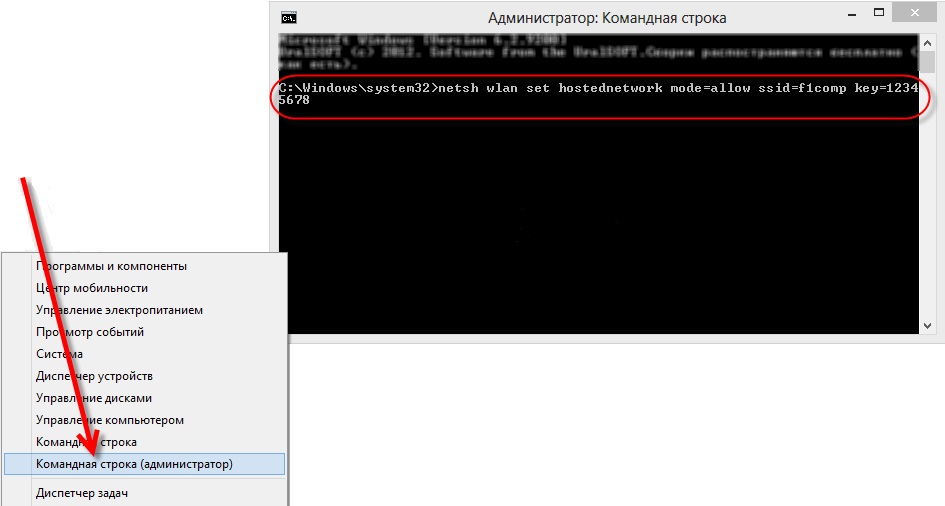 مرحله دوم وارد شده است. خط فرمان باید پس از آن گزارش شود که همه چیز با موفقیت اتفاق افتاده است. سپس شما باید خط زیر را وارد کنید: Netsh WLAN START HostedNetWork - نقطه دسترسی با این دستور آغاز می شود. دوباره کلید Enter را فشار دهید، پس از آن خط فرمان می نویسد:
مرحله دوم وارد شده است. خط فرمان باید پس از آن گزارش شود که همه چیز با موفقیت اتفاق افتاده است. سپس شما باید خط زیر را وارد کنید: Netsh WLAN START HostedNetWork - نقطه دسترسی با این دستور آغاز می شود. دوباره کلید Enter را فشار دهید، پس از آن خط فرمان می نویسد:
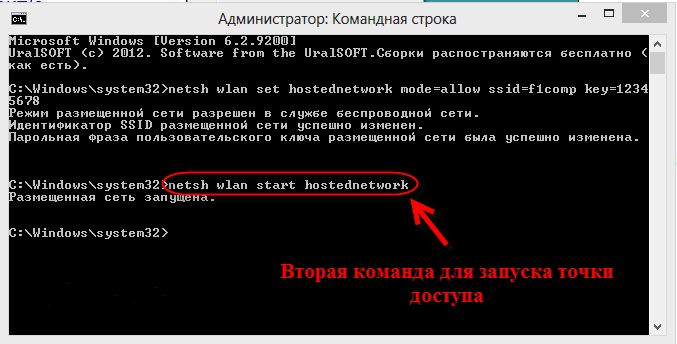
این اتفاق می افتد که تنظیم در این مرحله توسط یک خطا متوقف می شود. در این مورد، شما باید سعی کنید DQ دو خط را وارد کنید: Netsh WLAN Set Hostednetwork Mode \u003d غیرفعال کردن و بیشتر Netsh WLAN SET SET HostedNetWork Mode \u003d اجازه می دهد. سپس شما باید به مدیر دستگاه بروید (به سادگی منوی شروع را باز کنید و آن را شماره گیری کنید). این یک لیست وجود دارد که در آن برای انتخاب آداپتورهای شبکه، روی دکمه سمت راست ماوس راست بالای آداپتور مجازی شبکه ارسال شده کلیک کنید و فعال کنید. بعد، دوباره دو خط را وارد کنید، که در بالا توضیح داده شد: Netsh WLAN Set Set HostedNetWork Mode \u003d اجازه SSID \u003d F1COMCE KEY \u003d 12345678 و Netsh WLAN START Hostednetwork.
دسترسی باز
نه تنها نقطه دسترسی باید در حال اجرا باشد، شما هنوز هم نیاز به فعال کردن شبکه بی سیم کامپیوتر به دستگاه های دیگر. شما باید بر روی شبکه و آیکون مرکز کنترل دسترسی به اشتراک گذاشته شده، راست کلیک کنید.
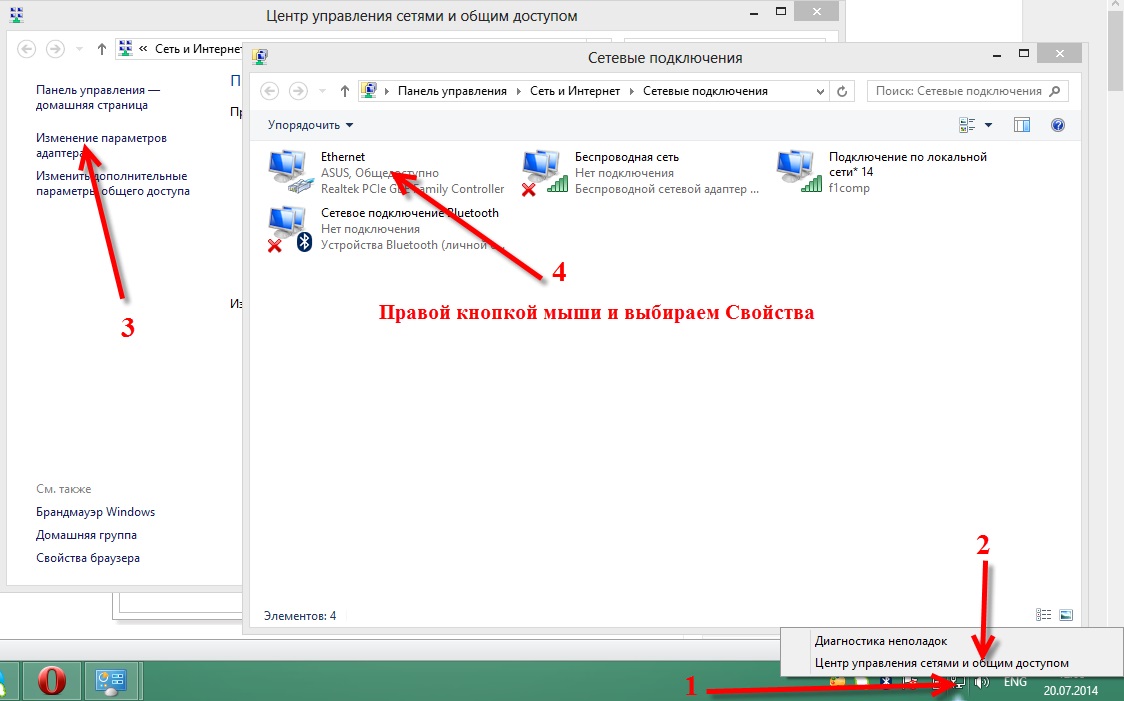
یک پنجره ظاهر می شود، در قسمت چپ که شما باید تغییر در پارامترهای آداپتور را انتخاب کنید. لیستی از اتصالات ظاهر می شود، که در آن شما باید نحوه اتصال اینترنت را انتخاب کنید. اگر یک کابل سیمی باشد، روی اترنت کلیک کنید. خواص را در منوی زمینه انتخاب کنید و به برگه دسترسی به نام منطقی بروید.
در این برگه، شما باید DAW را در تماس با سایر کاربران قرار دهید تا از اتصال به اینترنت به این رایانه استفاده کنید. در پایین برگه، لیستی است که باید شبکه را انتخاب کنید و روی OK کلیک کنید.
![]()
در اینجا در اصل، و همه چیز، نقطه دسترسی شروع به کار خود را آغاز کرد. حالا شما می توانید با خیال راحت به WiFi متصل شوید، که موفق به توزیع از یک لپ تاپ شد.
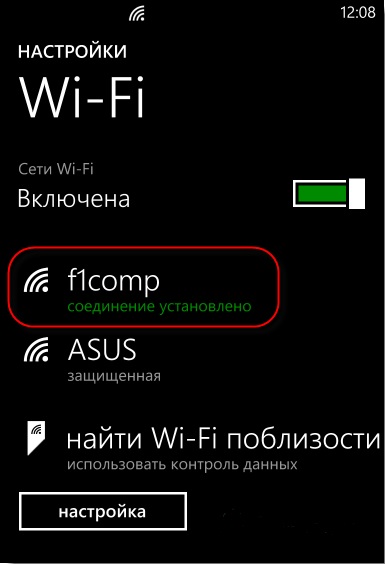
این اتفاق می افتد به طوری که ممکن بود اتصال، اما هیچ اینترنت وجود دارد. در این مورد، شما باید سعی کنید برنامه های آنتی ویروس ها و آنتی ویروس را ببندید.
اگر سیستم عامل لپ تاپ مجبور به راه اندازی مجدد یا خاموش شدن شود، نقطه دسترسی نیز خاموش خواهد شد. لازم است دوباره اجرا شود برای انجام این کار، خط فرمان را اجرا کنید و شماره گیری کنید: Netsh WLAN START HostedNetWork.
راه اتوماتیک
به طور طبیعی، یک برنامه برای یک لپ تاپ وجود دارد که از طریق آن توزیع WiFi سازماندهی شده است. این MyPublicwifi نامیده می شود. این یک برنامه ساده و رایگان برای ویندوز است. یک بار در لپ تاپ، این برنامه نصب خواهد شد، شما باید راه اندازی مجدد شود. اگر خطاها رخ می دهد، باید MyPublicwifi را از مدیر اجرا کنید.
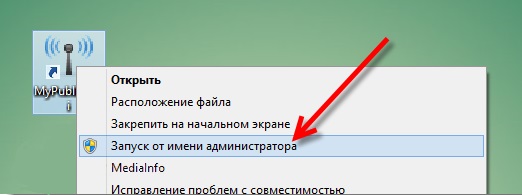
ما چندین مورد ساده را انجام خواهیم داد:
- ما پیکربندی نقطه ای اتوماتیک را برجسته می کنیم.
- ما نام شبکه را که ما قصد داریم در زمینه نام شبکه (SSID) ایجاد کنیم، مشخص می کنیم.
- یک رمز عبور برای اتصال در قسمت کلیدی شبکه را انتخاب کنید.
- پروستاتا در مقابل به اشتراک گذاری اینترنت فعال و اتصال را انتخاب کنید.
- روی تنظیم و شروع به کانون کلیک کنید.
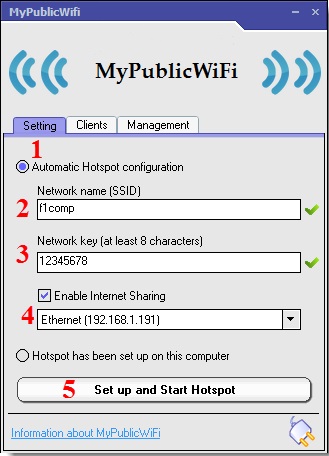
در حال حاضر توزیع WiFi سازماندهی شده است، شما می توانید با خیال راحت اتصال. اگر اتصال کار کرده است، و صفحات باز نمی شود، پس شما باید اجازه دسترسی به همانطور که قبلا ذکر شد. هر برنامه مدیریت شبکه می تواند اتصال را مسدود کند، بنابراین کنترل آنتی ویروس ها و سایر برنامه های کاربردی مهم است. MyPublicwifi در برگه مشتریان تمام دستگاه ها را از طریق ویندوز که به شبکه WiFi ایجاد شده متصل هستند را نشان می دهد.
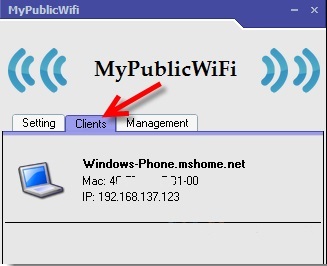
در برگه مدیریت، ممکن است تنظیمات کار شبکه های اضافی را ایجاد کنید. اگر شما یک مخزن را در مقابل فایروال فعال کنید، دستگاه های متصل قادر به استفاده از تورنت ها و برنامه های مشابه آنها نخواهند بود.
یک تنظیم بسیار مفید وجود دارد که به طور خودکار به سازماندهی شبکه کمک می کند. اگر به تنظیمات بروید و یک مخزن را در مقابل MyPublicwifi قرار دهید، در هر سیستم شروع می شود، توزیع WiFi به طور خودکار هر بار که کامپیوتر شروع می شود اجرا می شود.

در تئوری، هیچ مشکلی در ویندوز وجود ندارد، و نقطه دسترسی به طور منظم کار خواهد کرد.
(بازدید 22 888 بار، 2 بازدید از امروز)









